Ho lavorato con Windows 7 su una macchina virtuale da un po 'di tempo e recentemente ho installato una nuova copia, ma ho avuto un problema. Per qualche ragione, non c'era uscita audio dalla mia macchina virtuale Windows 7. L'altro ha funzionato bene, quindi è stato davvero strano. Se non ricevi alcun suono dalla tua macchina virtuale Windows in VMWare Fusion, ci sono un paio di passaggi per la risoluzione dei problemi che puoi eseguire.
Alla fine, ho avuto l'audio sulla mia nuova VM Windows 7 per funzionare, ma ci è voluto un po 'di tempo prima di riuscire a capire quale fosse il problema. In questo articolo, ti guiderò attraverso un paio di possibili soluzioni e spero che una di esse funzioni per te. In caso contrario, pubblica un commento e ti risponderemo con un po 'di aiuto.
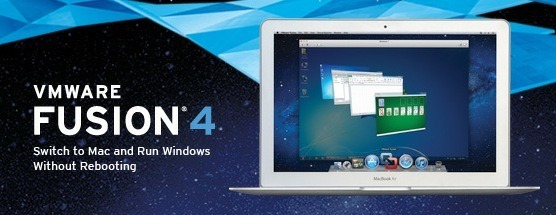
Metodo 1 - Verifica impostazioni VM
La prima cosa che vuoi fare è assicurarti che la VM abbia effettivamente abilitato il suono. Puoi farlo andando su Macchina virtualee poi facendo clic su Impostazioni.
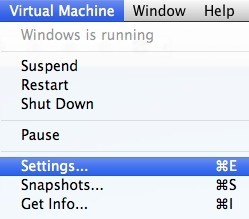
Fai clic su Scheda audionell'elenco degli elementi in Dispositivi rimovibili:
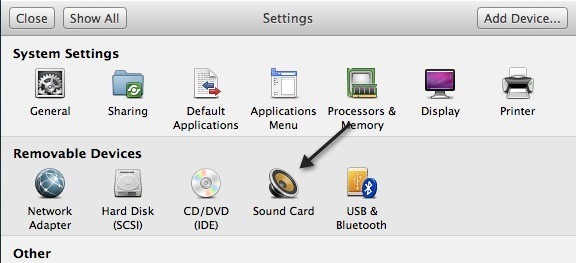
Assicurati che l'interruttore sia impostato su On.
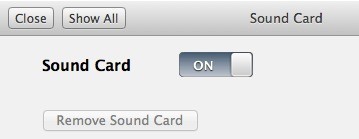
Nota che se non hai nemmeno la scheda audio elemento sotto Dispositivi rimovibili, devi fare clic su Aggiungi dispositivonella finestra di dialogo Impostazioni e quindi scegliere Scheda audio. Quindi verrà visualizzato e potrai accenderlo. Se questo è già stato abilitato per te, allora il tuo problema è un'altra cosa, quindi continua a leggere.
Metodo 2 - Modifica file VMX
Ci sono anche alcune impostazioni di configurazione nel tuo file VMX correlate suona che potrebbe causare il problema. Puoi aprire il file VMX per la tua VM andando nella Libreria di macchine virtualie quindi tenendo premuto il tasto Opzionee facendo clic con il pulsante destro del mouse sulla VM. Vedrai un'opzione per Apri file di configurazione nell'editor.
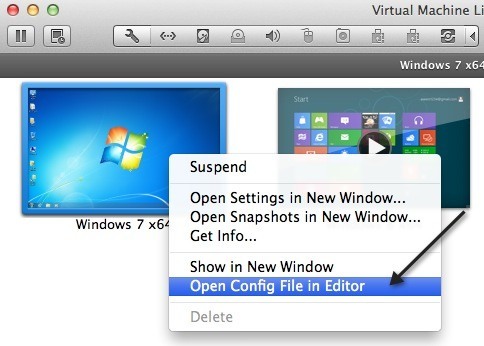
Ora devi cercare il seguente parametri e assicurati che esistano nel file:
sound.present = "TRUE"sound.filename = "-1"sound.autodetect = "TRUE"
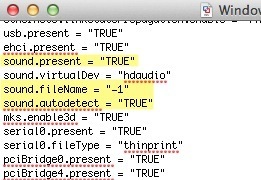
Se questi parametri non sono nel file, bisogno di aggiungerli Inoltre, devi rimuovere i seguenti parametri, se esistono:
sound.virtualdev = "sb16"sound.virtualdev = "es1371"sound.virtualdev = "hdaudio"
Vai avanti e riavvia la VM dopo aver controllato tutti questi parametri e speriamo che il tuo suono funzioni ora! In caso contrario, hai solo un'altra opzione rimasta! Continua a leggere.
Metodo 3 - Aggiorna driver audio nella VM
L'ultima cosa che puoi provare è aggiornare il driver audio dalla macchina virtuale Windows. Per fare ciò, puoi fare clic con il pulsante destro del mouse su Risorse del computere scegliere Gestisci. Quindi fai clic su Gestione dispositivinel riquadro a sinistra. Scorri verso il basso fino a Controller audio, video e giochi e fai clic con il pulsante destro del mouse su Creative AudioPCI (ES1371, ES1373) (WDM)se utilizzi Windows XP o fai clic con il pulsante destro del mouse su Dispositivo audio ad alta definizione.
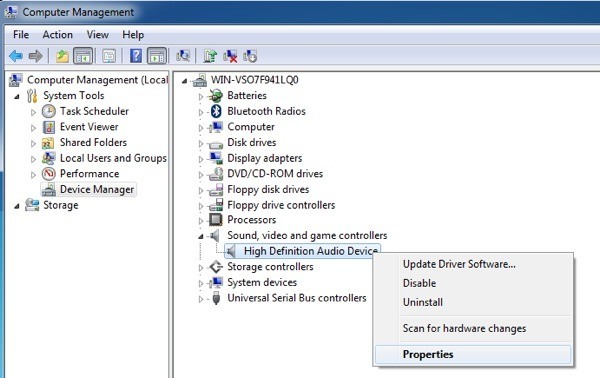
Ora vai avanti e fai clic su Aggiorna software driver, quindi fai clic su Cerca automaticamente il software del driver aggiornato. Vai avanti e riavvia il VM una volta che il driver è stato aggiornato.